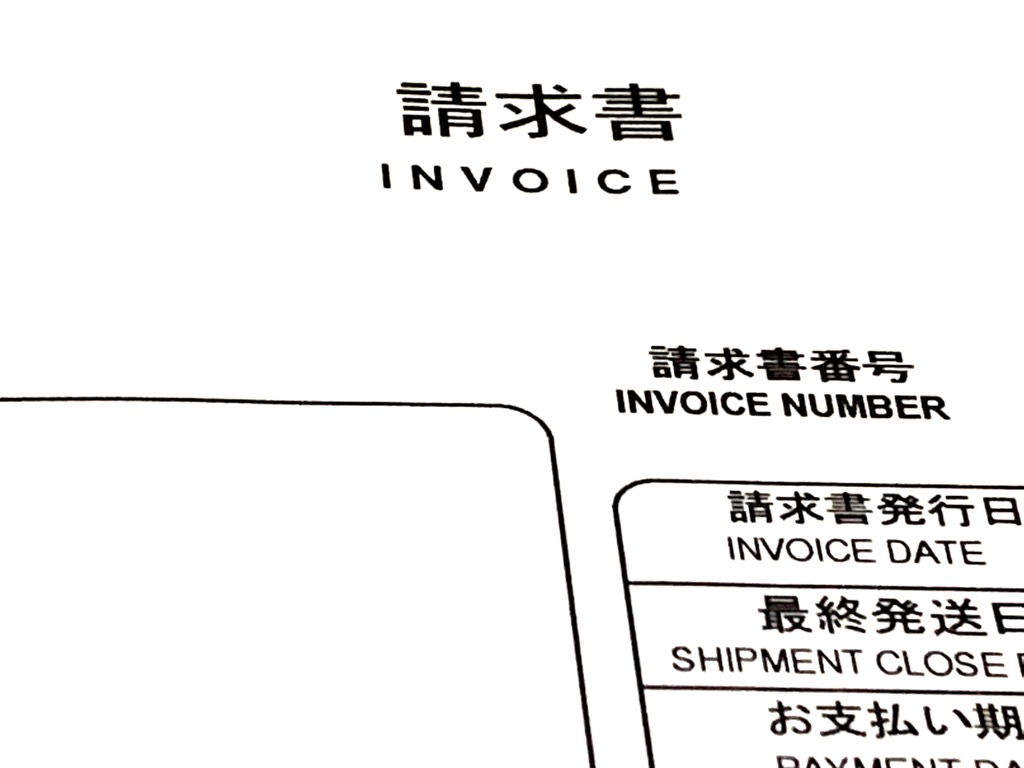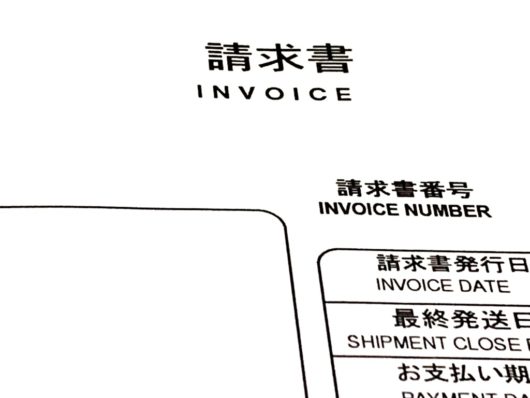
DDUのショップで買い物すると、Fedexの場合後日請求書が送られ、記載の関税・手数料を支払うことになります。
封筒には請求書とともにコンビニで支払い可能な払込票や金融機関で支払い可能な振込用紙が入っているのですが、クレジット払いも可能です。
クレジット決済ならわざわざお金を下してコンビニや銀行に支払いに行く必要もなく、その場でパパっと決済できます。
クレジットのポイントも付きますし、とっても簡単なので今回手順についてまとめてみました。
用意するのは送られてきたFedexの請求書とクレジットカードのみ。
あとはスマホからQRコードを読み取り、画面に従って支払いを済ませるだけです。所要時間1~2分なので、ストレスフリーで支払いを済ませてしまいましょう!
請求書のQRコードを読み取ろう

請求書(INVOICE)と書かれた用紙を用意しましょう。
左下の方を見てみると、QRコードがあるはずなのでそちらをスマホで読み取っていきます。
読み取ると、Fedexの支払い画面に飛びます。
もし表記が英語だったら、画面下のほうにスクロールしましょう。
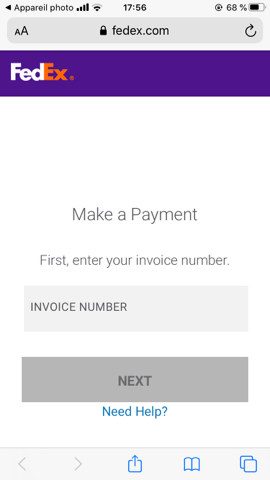
地域のところで日本を選択し、言語のところで日本語を選択すると、日本語表記に変わります。
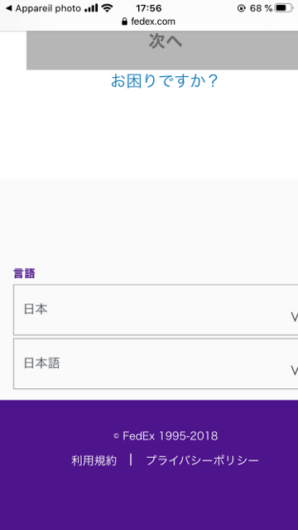
日本語表記になったら、請求書番号を入力します。
請求書番号は請求書の右上に書いてある番号なので、半角英数字で入力していきます。
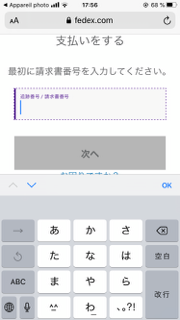
続いて、金額を入力します。
請求書に記載の金額をそのまま入力するのですが、一つ注意点があります。

日本語のキーボードでそのまま数字を入力しても、「確認」ボタンが押せないままでした。
グレーのままでは押せず、オレンジに変わるとボタンが押せるようになっています。
ここで英語のキーボードに変えて数字を入力したところ、数字の前に自動的に\記号が入り、確認ボタンが押せるようになりました。
ただ、カンマ含め正しい金額になるようにしないと、確認ボタンを押して次ページに移動してもエラー表示が出てまた最初のページに戻ってしまいます。
正しい金額とは、例えば1800円なら\1,800.00となるように入力することです。
\18.00になってないか今一度確認してください。
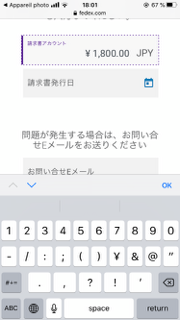
金額の入力が済んだら、請求書発行日を入力します。
請求書発行日は、請求書の右上の請求書番号の下に書いてあるはずです。
カレンダーから選択可能なので、該当日を選択します。
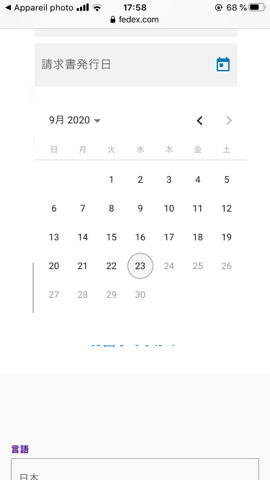
請求書番号と金額、請求書発行日が一致すると、支払方法の選択画面が表示されます。
VisaやJCBも使えるので、クレジット番号を入力して次ページへ進みます。
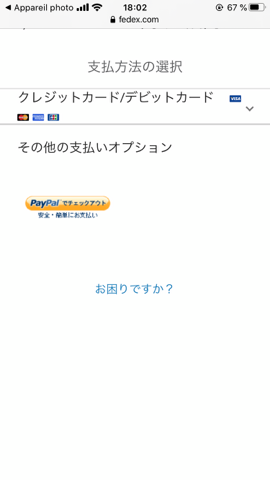
名前、クレジットカードの請求先など必須事項を入力したら、支払いの確認ボタンをクリックして支払いをします。
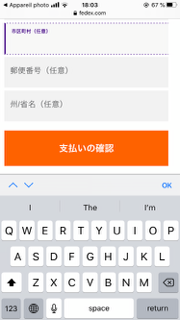
「ありがとうございました。
お客様のお支払いを受領をしました。」
という画面表示になったらこれで決済完了です。
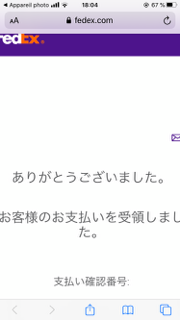
お疲れ様でした。
先日バイマの買い付けで使ったショップがDDUでFedex提携だったので、今回実際に画像をスクショして手順をまとめてみました。
実際にやってみるととっても簡単なので、私はもうずっとクレジット払いだけにしています。
Fedexからの請求書は、買い物後大体1週間から2週間くらいで届くことが多く、場合によっては2週間以上かかることがあります。
請求書が手元に届いたら、1週間以内に支払いを済ませないといけないのですが、スマホでクレジット決済すれば1~2分で完了するのでぜひ試してみてください!